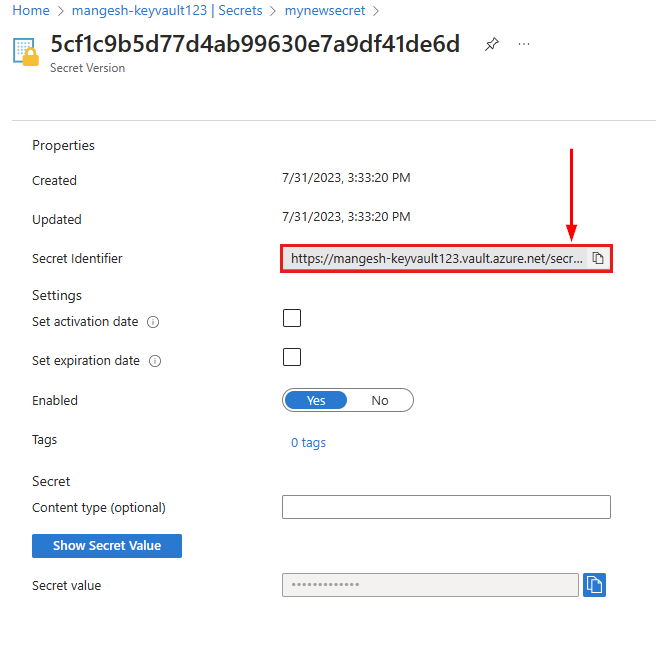ملاحظة
يتطلب الوصول إلى هذه الصفحة تخويلاً. يمكنك محاولة تسجيل الدخول أو تغيير الدلائل.
يتطلب الوصول إلى هذه الصفحة تخويلاً. يمكنك محاولة تغيير الدلائل.
Azure Storage هو حل التخزين على السحابة من Microsoft لسيناريوهات تخزين البيانات الحديثة. يوفر Azure Storage تخزينا متوفرا للغاية وقابلا للتطوير بشكل كبير ومتين وآمنا لمجموعة متنوعة من كائنات البيانات في السحابة. يوضح هذا الدليل كيفية تحميل Azure Storage Files كمشاركة شبكة في التعليمات البرمجية ل Windows (غير container) في App Service. يتم دعم مشاركات ملفات Azure ومشاركات الملفات المتميزة فقط. Azure Storage هو تخزين غير افتراضي لخدمة التطبيقات ويتم فوترته بشكل منفصل. يمكنك أيضا تكوين Azure Storage في قالب ARM.
تتضمن فوائد التخزين المثبت حسب الطلب ما يلي:
- قم بتكوين التخزين المستمر لتطبيق App Service الخاص بك وإدارة التخزين بشكل منفصل.
- اجعل المحتوى الثابت مثل الفيديو والصور متاحا بسهولة لتطبيق App Service.
- اكتب ملفات سجل التطبيق أو أرشفة سجلات التطبيقات القديمة إلى مشاركات Azure File.
- مشاركة المحتوى عبر تطبيقات متعددة أو مع خدمات Azure الأخرى.
الميزات التالية مدعومة للتعليمات البرمجية لـWindows:
- الوصول الآمن إلى حسابات التخزين باستخدام مخزن المفاتيح ونقاط النهاية الخاصة ونقاط نهاية الخدمة (عند استخدام تكامل VNET).
- ملفات Azure (قراءة/كتابة).
- ما يصل إلى خمس نقاط تحميل لكل تطبيق.
- تحميل مشاركات ملفات Azure Storage باستخدام "/mounts/
<path-name>".
فيما يلي الخيارات الثلاثة لتحميل تخزين Azure إلى تطبيقك:
| خيار التحميل | الاستخدام |
|---|---|
| أساسي | حدد هذا الخيار عند تحميل التخزين باستخدام مدخل Microsoft Azure. يمكنك استخدام الخيار الأساسي طالما أن حساب التخزين لا يستخدم نقاط نهاية الخدمة أو نقاط النهاية الخاصة أو Azure Key Vault. في هذه الحالة، يحصل المدخل على مفتاح الوصول ويخزنه لك. |
| مفتاح الاختصار | إذا كنت تخطط لتحميل التخزين باستخدام Azure CLI، تحتاج إلى الحصول على مفتاح وصول. حدد هذا الخيار حساب التخزين لا يستخدم نقاط نهاية الخدمة أو نقاط النهاية الخاصة أو Azure Key Vault. |
| Key Vault | استخدم هذا الخيار أيضا عند التخطيط لتحميل التخزين باستخدام Azure CLI، والذي يتطلب مفتاح الوصول. حدد هذا الخيار عند استخدام Azure Key Vault لتخزين مفاتيح الوصول واستردادها بأمان. يتمتع Azure Key Vault بفوائد تخزين أسرار التطبيق مركزيا وآمنا مع القدرة على مراقبة خدمات Azure الأخرى وإدارتها والتكامل معها مثل Azure App Service. |
المتطلبات الأساسية
- تطبيق رمز Windows موجود في App Service.
- إنشاء مشاركة ملف Azure.
- تحميل الملفات إلى مشاركة ملف Azure.
القيود
- يتم دعم جدار حماية التخزين فقط من خلال نقاط النهاية الخاصةونقاط نهاية الخدمة (عند استخدام تكامل VNET).
- لا يتم دعم الكائنات الثنائية كبيرة الحجم ل Azure عند تكوين عمليات تحميل تخزين Azure لتطبيقات التعليمات البرمجية ل Windows المنشورة في App Service.
- الوصول إلى FTP/FTPS إلى التخزين المحمل غير مدعوم (استخدم Azure Storage Explorer).
- لا يتم دعم تعيين
/mountsوmounts/foo/bar/و و/mounts/foo.bar/إلى التخزين المثبت المخصص (يمكنك فقط استخدام /mounts/pathname لتحميل التخزين المخصص إلى تطبيق الويب الخاص بك.) - لا يتم تضمين عمليات تحميل التخزين في النسخ الاحتياطية. تأكد من اتباع أفضل الممارسات لنسخ حسابات Azure Storage احتياطيا.
- باستخدام تكامل VNET على تطبيقك، يستخدم محرك الأقراص المحمل عنوان IP RFC1918 وليس عنوان IP من VNET الخاص بك.
الاستعداد للإدخال
لا توجد خطوات إضافية مطلوبة لأن المدخل يحصل على مفتاح الوصول ويخزنه لك.
تحميل التخزين إلى التعليمات البرمجية لـWindows
في مدخل Microsoft Azure، انتقل إلى التطبيق.
من شريط التنقل الأيمن، انقر فوق Configuration>Path Mappings>New Azure Storage Mount.
تكوين تحميل التخزين وفقًا للجدول التالي. عند الانتهاء، انقر فوق موافق.
الإعدادات الوصف الاسم اسم تكوين التحميل. لا يسمح باستخدام المسافات خيارات التكوين حدد Basic إذا كان حساب التخزين لا يستخدم نقاط النهاية الخاصة أو Azure Key Vault. وإلا، حدد خيارات متقدمة. حسابات التخزين حساب في مساحة تخزين Azure. يجب أن يحتوي على مشاركة ملفات Azure. اسم المشاركة مشاركة الملفات لتحميلها. الوصول إلى التخزين حدد مرجع Key vault ل Azure Key Vault. بخلاف ذلك، حدد إدخال يدوي مفتاح الوصول (متقدم فقط) مفتاح الوصول لحساب التخزين الخاص بك. مسار التحميل الدليل داخل خدمة التطبيق التي تريد تحميلها. يتم دعم /mounts/pathnameفقط.إعدادات التطبيق حدد إعداد التطبيق الذي تم تكوينه باستخدام سر Azure Key Vault. إعداد فتحة التوزيع عند تحديدها، تنطبق إعدادات تحميل التخزين أيضا على فتحات النشر.
إشعار
تؤدي إضافة تحميل تخزين أو تحريره أو حذفه إلى إعادة تشغيل التطبيق.
أفضل الممارسات
يمكن تكوين عمليات تحميل Azure Storage كدليل ظاهري لخدمة المحتوى الثابت. لتكوين الدليل الظاهري، في جزء التنقل الأيمن، انقر فوق Configuration>Path Mappings>New Virtual Application أو Directory. تعيين المسار الفعلي إلى مسار التحميل المحدد على تحميل تخزين Azure.
لتجنب مشكلات زمن الانتقال، ضع التطبيق وحساب Azure Storage في نفس المنطقة. إذا منحت حق الوصول من عناوين IP لخدمة التطبيقات في تكوين جدار حماية Azure Storage عندما يكون التطبيق وحساب تخزين Azure في نفس المنطقة، فلن يتم احترام قيود IP هذه.
في حساب Azure Storage، تجنب إعادة إنشاء مفتاح الوصول المستخدم لتحميل التخزين في التطبيق. يحتوي حساب التخزين على مفتاحين مختلفين. تخزن Azure App Services مفتاح حساب تخزين Azure. استخدم أسلوبًا تدريجيًا لضمان بقاء تحميل التخزين متاحًا للتطبيق في أثناء تجديد المفاتيح. على سبيل المثال، بافتراض أنك استخدمت key1 لتكوين تحميل التخزين في تطبيقك:
- إعادة كتابة key2.
- في تكوين تحميل التخزين، قم بتحديث الوصول إلى المفتاح لاستخدام key2 الذي تم تجديده.
- إعادة كتابة key1.
إذا قمت بحذف حساب تخزين Azure أو حاوية أو مشاركة، فقم بإزالة تكوين تحميل التخزين المقابل في التطبيق لتجنب سيناريوهات الخطأ المحتملة.
يمكن أن يكون حساب Azure Storage المحمل إما مستوى أداء قياسيًا أو متميزًا. استنادًا إلى متطلبات سعة التطبيق ومعدل النقل، اختر مستوى الأداء المناسب لحساب التخزين. راجع أهداف قابلية التوسع والأداء للملفات.
إذا تم تغيير حجم تطبيقك إلى مثيلات متعددة، فإن جميع المثيلات تتصل بنفس حساب Azure Storage المحمل. لتجنب اختناقات الأداء ومشاكل معدل النقل، اختر مستوى الأداء المناسب لحساب التخزين.
لا يوصى باستخدام تركيبات التخزين لقواعد البيانات المحلية (مثل SQLite) أو لأي تطبيقات ومكونات أخرى تعتمد على مقابض الملفات وتأمينها.
إذا بدأت تجاوز فشل التخزين عند تحميل حساب التخزين إلى التطبيق، فلن يتصل التحميل حتى تتم إعادة تشغيل التطبيق أو إزالة تحميل التخزين وإعادة إضافته.
عند استخدام تكامل VNET، تأكد من تعيين إعداد التطبيق،
WEBSITE_CONTENTOVERVNETمعين إلى1والمنافذ التالية مفتوحة:- Azure Files: 80 و445
يمكن أن يكون حساب Azure Storage المحمل إما مستوى أداء قياسيًا أو متميزًا. استنادًا إلى متطلبات سعة التطبيق ومعدل النقل، اختر مستوى الأداء المناسب لحساب التخزين. راجع أهداف قابلية التوسع والأداء للملفات
الخطوات التالية
Azure Storage هو حل التخزين على السحابة من Microsoft لسيناريوهات تخزين البيانات الحديثة. يوفر Azure Storage تخزينا متوفرا للغاية وقابلا للتطوير بشكل كبير ومتين وآمنا لمجموعة متنوعة من كائنات البيانات في السحابة. يوضح هذا الدليل كيفية تحميل Azure Storage Files كمشاركة شبكة في حاوية Windows في App Service. يتم دعم مشاركات ملفات Azure ومشاركات الملفات المتميزة فقط. Azure Storage هو تخزين غير افتراضي لخدمة التطبيقات ويتم فوترته بشكل منفصل. يمكنك أيضا تكوين Azure Storage في قالب ARM.
تتضمن فوائد التخزين المثبت حسب الطلب ما يلي:
- قم بتكوين التخزين المستمر لتطبيق App Service الخاص بك وإدارة التخزين بشكل منفصل.
- اجعل المحتوى الثابت مثل الفيديو والصور متاحا بسهولة لتطبيق App Service.
- كتابة ملفات سجل التطبيق أو أرشفة سجل التطبيق القديم إلى مشاركات Azure File.
- مشاركة المحتوى عبر تطبيقات متعددة أو مع خدمات Azure الأخرى.
- قم بتحميل Azure Storage في حاوية Windows، بما في ذلك Isolated (App Service environment v3).
الميزات التالية مدعومة لحاويات Windows:
- الوصول الآمن إلى حسابات التخزين باستخدام مخزن المفاتيح ونقاط النهاية الخاصة ونقاط نهاية الخدمة (عند استخدام تكامل VNET).
- ملفات Azure (قراءة/كتابة).
- ما يصل إلى خمس نقاط تحميل لكل تطبيق.
- تعيينات حرف محرك الأقراص (
C:إلىZ:).
فيما يلي الخيارات الثلاثة لتحميل تخزين Azure إلى تطبيقك:
| خيار التحميل | الاستخدام |
|---|---|
| أساسي | حدد هذا الخيار عند تحميل التخزين باستخدام مدخل Microsoft Azure. يمكنك استخدام الخيار الأساسي طالما أن حساب التخزين لا يستخدم نقاط نهاية الخدمة أو نقاط النهاية الخاصة أو Azure Key Vault. في هذه الحالة، يحصل المدخل على مفتاح الوصول ويخزنه لك. |
| مفتاح الاختصار | إذا كنت تخطط لتحميل التخزين باستخدام Azure CLI، تحتاج إلى الحصول على مفتاح وصول. حدد هذا الخيار حساب التخزين لا يستخدم نقاط نهاية الخدمة أو نقاط النهاية الخاصة أو Azure Key Vault. |
| Key Vault | استخدم هذا الخيار أيضا عند التخطيط لتحميل التخزين باستخدام Azure CLI، والذي يتطلب مفتاح الوصول. حدد هذا الخيار عند استخدام Azure Key Vault لتخزين مفاتيح الوصول واستردادها بأمان. يتمتع Azure Key Vault بفوائد تخزين أسرار التطبيق مركزيا وآمنا مع القدرة على مراقبة خدمات Azure الأخرى وإدارتها والتكامل معها مثل Azure App Service. |
المتطلبات الأساسية
- تطبيق حاوية Windows موجود في App Service.
- إنشاء مشاركة ملف Azure.
- تحميل الملفات إلى مشاركة ملف Azure.
القيود
- الكائنات الثنائية كبيرة الحجم ل Azure غير مدعومة.
- يتم دعم جدار حماية التخزين فقط من خلال نقاط النهاية الخاصةونقاط نهاية الخدمة (عند استخدام تكامل VNET).
- وصول FTP/FTPS إلى التخزين المحمل غير مدعوم (استخدم Azure Storage Explorer).
- لا يتم دعم تعيين
[C-Z]:\و[C-Z]:\home/و و/homeإلى التخزين المثبت المخصص. - لا يتم نسخ عمليات تحميل التخزين احتياطيا عند إجراء نسخ احتياطي لتطبيقك. تأكد من اتباع أفضل الممارسات لنسخ حسابات Azure Storage احتياطيًا.
- باستخدام تكامل VNET على تطبيقك، يستخدم محرك الأقراص المحمل عنوان IP RFC1918 وليس عنوان IP من VNET الخاص بك.
الاستعداد للإدخال
لا توجد خطوات إضافية مطلوبة لأن المدخل يحصل على مفتاح الوصول ويخزنه لك.
تحميل التخزين إلى حاوية لـWindows
في مدخل Microsoft Azure، انتقل إلى التطبيق.
من شريط التنقل الأيمن، انقر فوق Configuration>Path Mappings>New Azure Storage Mount.
تكوين تحميل التخزين وفقًا للجدول التالي. عند الانتهاء، انقر فوق موافق.
الإعدادات الوصف الاسم اسم تكوين التحميل. غير مسموح بالمسافات. خيارات التكوين حدد Basic حسابات التخزين حساب في مساحة تخزين Azure. يجب أن يحتوي على مشاركة ملفات Azure. اسم المشاركة مشاركة الملفات لتحميلها. مسار التحميل الدليل داخل حاوية Windows التي تريد تحميلها. لا تستخدم دليل جذر ( [C-Z]:\أو/) أوhomeالدليل ([C-Z]:\homeأو/home) لأنه غير مدعوم.إعداد فتحة التوزيع عند تحديدها، تنطبق إعدادات تحميل التخزين أيضا على فتحات النشر.
إشعار
تؤدي إضافة تحميل تخزين أو تحريره أو حذفه إلى إعادة تشغيل التطبيق.
أفضل الممارسات
لتجنب مشكلات زمن الانتقال، ضع التطبيق وحساب Azure Storage في نفس المنطقة. إذا منحت حق الوصول من عناوين IP لخدمة التطبيقات في تكوين جدار حماية Azure Storage عندما يكون التطبيق وحساب تخزين Azure في نفس المنطقة، فلن يتم احترام قيود IP هذه.
في حساب Azure Storage، تجنب إعادة إنشاء مفتاح الوصول المستخدم لتحميل التخزين في التطبيق. يحتوي حساب التخزين على مفتاحين مختلفين. تخزن Azure App Services مفتاح حساب تخزين Azure. استخدم أسلوبًا تدريجيًا لضمان بقاء تحميل التخزين متاحًا للتطبيق في أثناء تجديد المفاتيح. على سبيل المثال، بافتراض أنك استخدمت key1 لتكوين تحميل التخزين في تطبيقك:
- إعادة كتابة key2.
- في تكوين تحميل التخزين، قم بتحديث الوصول إلى المفتاح لاستخدام key2 الذي تم تجديده.
- إعادة كتابة key1.
إذا قمت بحذف حساب تخزين Azure أو حاوية أو مشاركة، فقم بإزالة تكوين تحميل التخزين المقابل في التطبيق لتجنب سيناريوهات الخطأ المحتملة.
يمكن أن يكون حساب Azure Storage المحمل إما مستوى أداء قياسيًا أو متميزًا. استنادًا إلى متطلبات سعة التطبيق ومعدل النقل، اختر مستوى الأداء المناسب لحساب التخزين. راجع أهداف قابلية التوسع والأداء للملفات.
إذا تم تغيير حجم تطبيقك إلى مثيلات متعددة، فإن جميع المثيلات تتصل بنفس حساب Azure Storage المحمل. لتجنب اختناقات الأداء ومشاكل معدل النقل، اختر مستوى الأداء المناسب لحساب التخزين.
لا يوصى باستخدام تركيبات التخزين لقواعد البيانات المحلية (مثل SQLite) أو لأي تطبيقات ومكونات أخرى تعتمد على مقابض الملفات وتأمينها.
تأكد من فتح المنفذين 80 و445 عند استخدام ملفات Azure مع تكامل VNET.
إذا بدأت تجاوز فشل التخزين عند تحميل حساب التخزين إلى التطبيق، فلن يتصل التحميل حتى تتم إعادة تشغيل التطبيق أو إزالة تحميل التخزين وإعادة إضافته.
الخطوات التالية
إشعار
يتوفر دعم NFS الآن لخدمة التطبيقات على Linux.
يوضح هذا الدليل كيفية تحميل Azure Storage كمشاركة شبكة في حاوية Linux مضمنة أو حاوية Linux مخصصة في App Service. Azure Storage هو حل التخزين على السحابة من Microsoft لسيناريوهات تخزين البيانات الحديثة. يوفر Azure Storage تخزينا متوفرا للغاية وقابلا للتطوير بشكل كبير ومتين وآمنا لمجموعة متنوعة من كائنات البيانات في السحابة. Azure Storage هو تخزين غير افتراضي لخدمة التطبيقات ويتم فوترته بشكل منفصل. يمكنك أيضا تكوين Azure Storage في قالب ARM.
المزايا
تتضمن فوائد التخزين المثبت حسب الطلب ما يلي:
- قم بتكوين التخزين المستمر لتطبيق App Service الخاص بك وإدارة التخزين بشكل منفصل.
- اجعل المحتوى الثابت مثل الفيديو والصور متاحا بسهولة لتطبيق App Service.
- كتابة ملفات سجل التطبيق أو أرشفة سجل التطبيق القديم إلى مشاركات Azure File.
- مشاركة المحتوى عبر تطبيقات متعددة أو مع خدمات Azure الأخرى.
- يتم دعم Azure Files NFS وAzure Files SMB .
- يتم دعم Azure Blobs (للقراءة فقط).
- يتم دعم ما يصل إلى خمس نقاط تحميل لكل تطبيق.
القيود
تتضمن قيود التخزين المثبتة حسب الطلب ما يلي:
- يتم دعم جدار حماية التخزين فقط من خلال نقاط نهاية الخدمة ونقاط النهاية الخاصة (عند استخدام تكامل VNET).
- الوصول إلى FTP/FTPS إلى التخزين المثبت مخصصا غير مدعوم (استخدم Azure Storage Explorer).
- مفاتيح الوصول المشترك لحساب التخزين هي الوسيلة الوحيدة للمصادقة المدعومة؛ أدوار معرف الإدخال وRBAC غير معتمدة.
- دعم Azure CLI وAzure PowerShell وAzure SDK قيد المعاينة.
- التعيين
/أو/homeإلى التخزين المثبت المخصص غير مدعوم. - لا تقم بتعيين تحميل التخزين إلى
/tmpأو الدلائل الفرعية الخاصة به لأن هذا الإجراء قد يتسبب في انتهاء مهلة أثناء بدء تشغيل التطبيق. - Azure Storage غير مدعوم مع سيناريوهات Docker Compose .
- لا يتم تضمين عمليات تحميل التخزين في النسخ الاحتياطية. تأكد من اتباع أفضل الممارسات لنسخ حسابات Azure Storage احتياطيًا.
- يتوفر دعم NFS فقط لخدمة التطبيقات على Linux. NFS غير مدعوم للتعليمات البرمجية ل Windows وحاويات Windows. يجب تكوين تطبيق الويب وحساب التخزين على نفس VNET ل NFS. يجب أن يحتوي حساب التخزين المستخدم لمشاركة الملفات على مستوى أداء "Premium" و"Filestorage" كنوع الحساب. لا ينطبق Azure Key Vault عند استخدام بروتوكول NFS.
- باستخدام تكامل VNET على تطبيقك، يستخدم محرك الأقراص المحمل عنوان IP RFC1918 وليس عنوان IP من VNET الخاص بك.
خيارات التحميل
تحتاج أولا إلى تحميل التخزين إلى التطبيق. فيما يلي ثلاثة خيارات للتركيب لتخزين Azure:
| خيار التحميل | الاستخدام |
|---|---|
| أساسي | حدد هذا الخيار عند تحميل التخزين باستخدام مدخل Microsoft Azure. يمكنك استخدام الخيار الأساسي طالما أن حساب التخزين لا يستخدم نقاط نهاية الخدمة أو نقاط النهاية الخاصة أو Azure Key Vault. في هذه الحالة، يحصل المدخل على مفتاح الوصول ويخزنه لك. |
| مفتاح الاختصار | إذا كنت تخطط لتحميل التخزين باستخدام Azure CLI، تحتاج إلى الحصول على مفتاح وصول. حدد هذا الخيار حساب التخزين لا يستخدم نقاط نهاية الخدمة أو نقاط النهاية الخاصة أو Azure Key Vault. |
| Key Vault | استخدم هذا الخيار أيضا عند التخطيط لتحميل التخزين باستخدام Azure CLI، والذي يتطلب مفتاح الوصول. حدد هذا الخيار عند استخدام Azure Key Vault لتخزين مفاتيح الوصول واستردادها بأمان. يتمتع Azure Key Vault بفوائد تخزين أسرار التطبيق مركزيا وآمنا مع القدرة على مراقبة خدمات Azure الأخرى وإدارتها والتكامل معها مثل Azure App Service. |
المتطلبات الأساسية
الاستعداد للإدخال
لا توجد خطوات إضافية مطلوبة لأن المدخل يحصل على مفتاح الوصول ويخزنه لك.
تحميل التخزين إلى حاوية Linux
تعتمد طريقة تحميل التخزين على خيار الوصول إلى التخزين وما إذا كنت تستخدم المدخل أو Azure CLI.
في مدخل Microsoft Azure، انتقل إلى التطبيق.
من شريط التنقل الأيمن، انقر فوق Configuration>Path Mappings>New Azure Storage Mount.
تكوين تحميل التخزين وفقًا للجدول التالي. عند الانتهاء، انقر فوق موافق.
الإعدادات الوصف الاسم اسم تكوين التحميل. لا يسمح باستخدام المسافات خيارات التكوين حدد أساسي. إذا كان حساب التخزين لا يستخدم نقاط نهاية الخدمة أو نقاط النهاية الخاصة أو Azure Key Vault. وإلا، حدد خيارات متقدمة. حسابات التخزين حساب في مساحة تخزين Azure. نوع التخزين حدد النوع استنادًا إلى التخزين الذي تريد تحميله. يدعم Azure Blobs الوصول للقراءة فقط. حاوية التخزين أو اسم المشاركة مشاركة الملفات أو حاوية Blobs لتحميلها. مسار التحميل دليل داخل حاوية Linux لتحميلها إلى Azure Storage. لا تستخدم /أو/home.إعداد فتحة التوزيع عند تحديدها، تنطبق إعدادات تحميل التخزين أيضا على فتحات النشر.
إشعار
تؤدي إضافة تحميل تخزين أو تحريره أو حذفه إلى إعادة تشغيل التطبيق.
التحقق من صحة التخزين المثبت
للتحقق من تثبيت Azure Storage بنجاح للتطبيق:
افتح جلسة SSH في الحاوية.
في محطة SSH الطرفية، نفذ الأمر التالي:
df –hتحقق مما إذا كان يتم تحميل مشاركة التخزين. إذا لم يكن موجودًا، فهناك مشكلة في تحميل مشاركة التخزين.
تحقق من زمن الانتقال أو إمكانية الوصول العام إلى تحميل التخزين باستخدام الأمر التالي:
tcpping Storageaccount.file.core.windows.net
أفضل الممارسات
الأداء
لتجنب مشكلات زمن الانتقال، ضع التطبيق وحساب Azure Storage في نفس المنطقة. إذا منحت حق الوصول من عناوين IP لخدمة التطبيقات في تكوين جدار حماية Azure Storage عندما يكون التطبيق وحساب تخزين Azure في نفس المنطقة، فلن يتم احترام قيود IP هذه.
يمكن أن يكون حساب Azure Storage المحمل إما مستوى أداء قياسيًا أو متميزًا. استنادًا إلى متطلبات سعة التطبيق ومعدل النقل، اختر مستوى الأداء المناسب لحساب التخزين. راجع أهداف قابلية التوسع والأداء التي تتوافق مع نوع التخزين: الملفات والكائنات الثنائية كبيرة الحجم.
إذا تم تغيير حجم تطبيقك إلى مثيلات متعددة، فإن جميع المثيلات تتصل بنفس حساب Azure Storage المحمل. لتجنب اختناقات الأداء ومشاكل معدل النقل، اختر مستوى الأداء المناسب لحساب التخزين.
الأمان
- في حساب Azure Storage، تجنب إعادة إنشاء مفتاح الوصول المستخدم لتحميل التخزين في التطبيق. يحتوي حساب التخزين على مفتاحين مختلفين. تخزن Azure App Services مفتاح حساب تخزين Azure. استخدم أسلوبًا تدريجيًا لضمان بقاء تحميل التخزين متاحًا للتطبيق في أثناء تجديد المفاتيح. على سبيل المثال، بافتراض أنك استخدمت key1 لتكوين تحميل التخزين في تطبيقك:
- إعادة كتابة key2.
- في تكوين تحميل التخزين، قم بتحديث الوصول إلى المفتاح لاستخدام key2 الذي تم تجديده.
- إعادة كتابة key1.
التكوين
- إذا كنت بحاجة إلى استخدام نظام ملفات في الوقت الحقيقي، حيث من المتوقع أن تظهر التغييرات لتغيير الملفات أو إضافتها أو إزالتها بسرعة، فاستخدم Azure Files كنوع تخزين عند تحميل التخزين. يجب استخدام Azure Blob عندما تكون الملفات ثابتة ولا يتوقع تغييرها.
استكشاف الأخطاء وإصلاحها
- يجب أن يكون دليل التحميل في الحاوية المخصصة فارغًا. يتم حذف أي محتوى مخزن في هذا المسار عند تحميل Azure Storage (إذا قمت بتحديد دليل ضمن
/home، على سبيل المثال). إذا كنت تقوم بترحيل ملفات لتطبيق موجود، فصنع نسخة احتياطية من التطبيق ومحتواه قبل البدء. - إذا قمت بحذف حساب تخزين Azure أو حاوية أو مشاركة، فقم بإزالة تكوين تحميل التخزين المقابل في التطبيق لتجنب سيناريوهات الخطأ المحتملة.
- لا يوصى باستخدام تركيبات التخزين لقواعد البيانات المحلية (مثل SQLite) أو لأي تطبيقات ومكونات أخرى تعتمد على مقابض الملفات وتأمينها.
- تأكد من فتح المنافذ التالية عند استخدام تكامل VNET: Azure Files: 80 و445. Azure Blobs: 80 و443.
- إذا بدأت تجاوز فشل التخزين عند تحميل حساب التخزين إلى التطبيق، فلن يتصل التحميل حتى تتم إعادة تشغيل التطبيق أو إزالة تحميل التخزين وإعادة إضافته.